I video HD 1080p sono noti per la loro elevata qualità video in televisione. Quando si tratta di video di bassa qualità, li transcodifichiamo in risoluzione HD. Se desideri convertire i tuoi film da 480p a 1080p, un programma può semplificare la gestione del tuo carico. In tal caso, questo articolo ha una soluzione. Usando lo strumento più conveniente, te lo insegneremo come fare da 480p a 1080p nel metodo più diretto possibile.
Parte 1. Puoi convertire 480p in 1080p?
Sì, e se aggiorni la tua risoluzione da 480p a 1080p, sembrerà una versione di alta qualità. Se vuoi convertire i tuoi film da 480p a 1080p, un programma può senza dubbio ridurre il tuo carico. Puoi sperimentare strumenti più potenti per convertire i film classici in HD e possibilmente convertirli in una risoluzione di alta qualità. Ma prima di introdurre gli strumenti, hai idea di quali siano gli standard del miglior convertitore di risoluzione? Se non hai idea, puoi fare affidamento su questi tre standard nel nostro elenco di seguito.
Innanzitutto, assicurati che lo strumento che utilizzi sia compatibile con la tua piattaforma poiché non puoi utilizzare software non compatibile con il tuo sistema operativo. Quindi, controlla se lo strumento è sicuro o sicuro da usare. Infine, per una migliore esperienza utente, assicurati che sia semplice da usare per eliminare difficoltà e altri malintesi.
Inoltre, se utilizzi un software fantastico, ti guiderà senza dubbio nell'approccio più diretto per trasformare il tuo video di bassa qualità in un film di alta qualità eccezionale. Se tutti gli standard vengono seguiti, allora questo è lo strumento giusto per te. Fortunatamente, elenchiamo i due strumenti che puoi utilizzare per eseguire l'upscaling da 480 a 1080 senza sforzo. Continua a leggere i seguenti dettagli di seguito e scegli quello che preferisci.
Parte 2. Linee guida pratiche su come convertire da 480p a 1080p utilizzando AVAide Video Converter
AVAide Video Converter è una buona opzione se hai bisogno di un programma offline solido e versatile per convertire i tuoi video da 480p a 1080p con una risoluzione migliore. Immaginare? Puoi anche apportare modifiche ai tuoi video prima di convertirli. Ciò che lo rende ancora migliore è che presenta un layout semplice e intuitivo. Anche gli utenti inesperti troveranno il programma facile da usare. Segui le istruzioni seguenti per utilizzare questo strumento collaudato per aumentare il video da 480p a 1080p.
- Esegui rapidamente l'upscaling di MP4, MOV, MK, AVI, RMVB e altri oltre 300 formati a 1080p.
- Ti consente di avere una cassetta degli attrezzi multifunzionale che può aiutarti nella rifilatura, ritaglio, migliorando, modificando e realizzando un film senza problemi.
- Offre un'interfaccia semplice e intuitiva per la migliore esperienza utente.
- Può essere scaricato e installato su una varietà di sistemi operativi, inclusi Windows e Mac.
Passo 1Scarica lo strumento
Per iniziare, fai clic sul pulsante di download a destra per scaricare e installare l'applicazione. Questo strumento può essere scaricato in pochi minuti.
Passo 2Carica file multimediale
Per iniziare, fai clic su (+) più per caricare il tuo file multimediale, quindi scegli il video che desideri convertire.
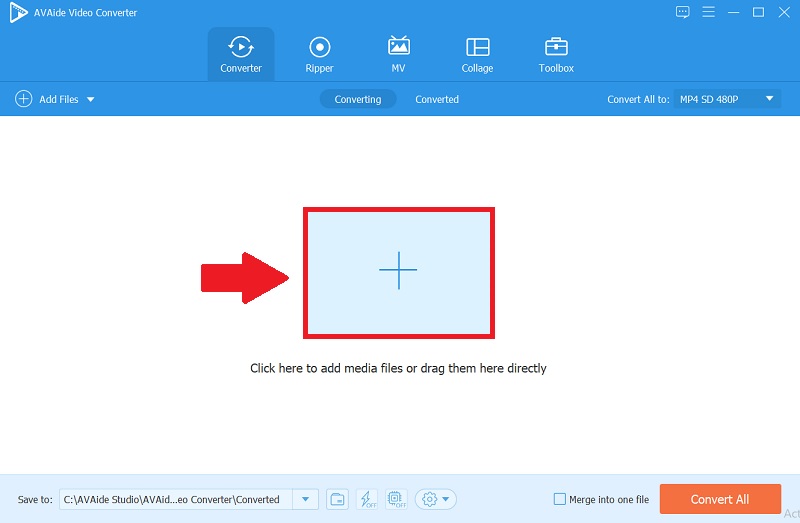
Passaggio 3Converti in HD 1080P
Dopo aver posizionato il video, puoi aumentarne la risoluzione selezionando MP4 HD 1080P dal Converti tutto in il menu.
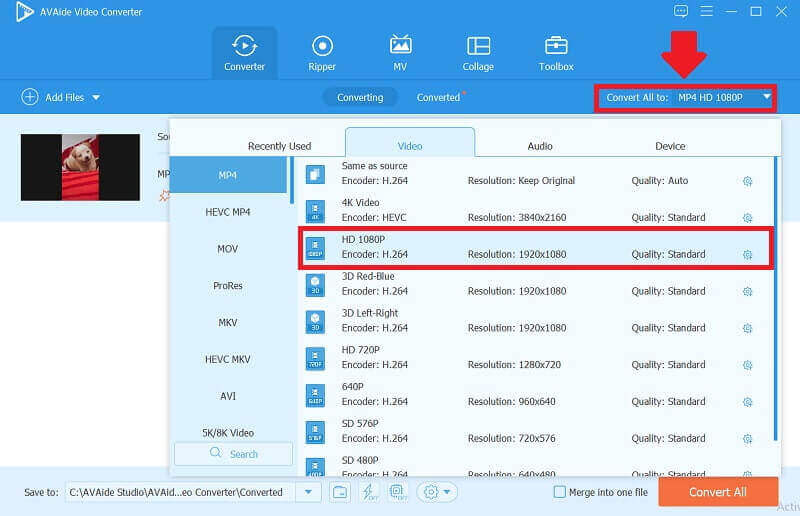
Passaggio 4Video di alto livello da 480p a 1080p
Infine, fai clic su Converti tutto opzione per convertirlo una volta terminata la modifica del filmato. La conversione non richiederà un'eternità perché ci vorranno solo pochi minuti. Inoltre, puoi utilizzare questo strumento per convertire qualsiasi file video e audio, ad esempio Da MP4 a MP3, da WMA a MP3 e altro ancora.
Parte 3. Modo semplice per convertire online da 480p a 1080p
Non vuoi scaricare il software sul tuo disco perché non hai abbastanza spazio? Bene, puoi usare il Convertitore video gratuito AVAide online perché è il miglior convertitore video online gratuito. Esegue le operazioni di conversione e modifica che influiscono sulla velocità della connessione Internet. Questo programma ha specifici tipi di file di input e output e limiti di dimensioni. In tal caso, puoi generare un video di alta qualità utilizzando questo programma e puoi osservare il processo passo dopo passo di come eseguire l'upscaling da 480p a 1080p nel video qui sotto.
Passo 1Visita il Sito Ufficiale
Innanzitutto, accedi alla pagina principale di Convertitore video gratuito AVAide online.
Passo 2Aggiungi i tuoi file
Per continuare, fare clic su Aggiungi i tuoi file opzione per inviare il tuo video clip.
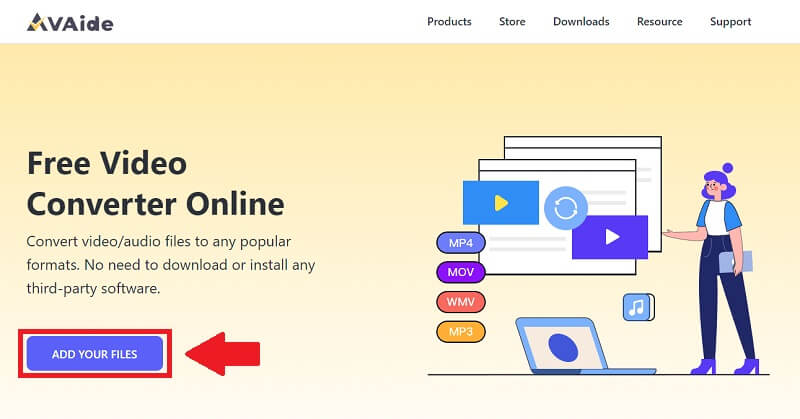
Passaggio 3Converti in 1080p
Ora puoi convertire il tuo video andando su Impostazioni, poi Risoluzione, selezionando 1080p per rendere il tuo video di alta qualità e fare clic ok.
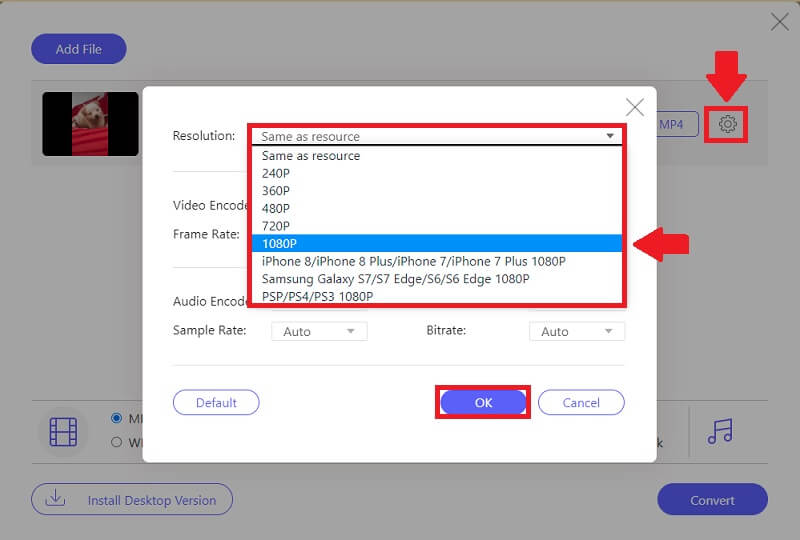
Passaggio 4Converti il tuo file video
Infine, dopo aver convertito il tuo 480p in 1080p, puoi salvare il tuo file selezionando il Convertire pulsante.
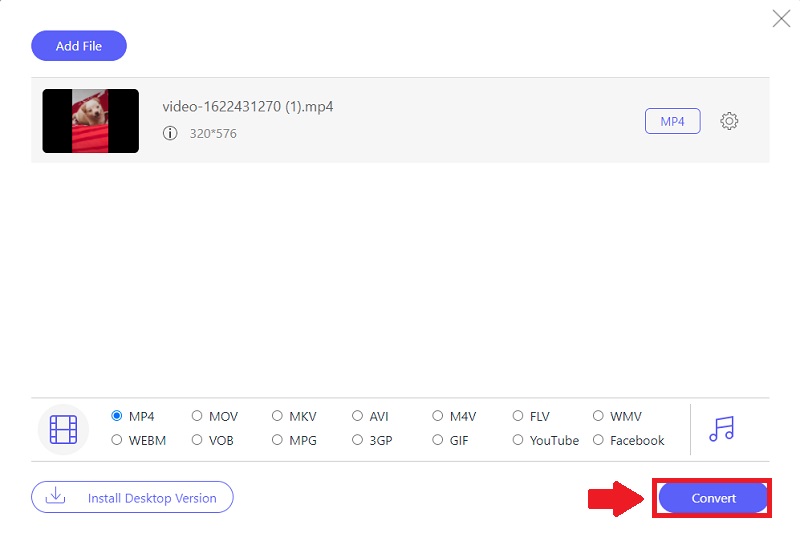


![]() AVAide Video Converter
AVAide Video Converter
Il convertitore multimediale più completo per convertire video, audio e DVD senza perdita di qualità.
Parte 4. Domande frequenti sull'upscaling da 480p a 1080p
La dimensione del file aumenterà se converti 480p in 1080p?
Sì, la dimensione dei file 720 aumenterà dopo aver convertito la risoluzione in 1080. Il motivo è che il file video ora ha una qualità superiore rispetto a prima; maggiore è il tasso di risoluzione, maggiore è la dimensione del file.
Quali sono le differenze tra 720p e 1080p?
Ci sarà poca o nessuna differenza distinguibile tra 1080p (Full HD) e 720p (HD). Tuttavia, 1080p fornisce un'immagine migliore e più uniforme e 1080p è più visibile di 720p.
Il tuo file è danneggiato quando converti 480p in 1080p?
Può essere danneggiato se non utilizzi il miglior programma per convertire i tuoi video, ma non può essere danneggiato se utilizzi AVAide Video Converter. Non può essere danneggiato poiché questo programma professionale ti consente di creare video di alta qualità e convertirli senza difficoltà.
Per concludere, il software più eccezionale è semplice da usare. Questo fantastico programma può essere utilizzato sia con che senza Internet. Se non disponi di una connessione Internet, puoi utilizzarla offline. Tuttavia, se disponi di una connessione Internet, puoi utilizzare il convertitore video online gratuito di AVAide. Questo programma è una delle migliori soluzioni quando si tratta di conversione video di alta qualità. Migliora le tue abilità non solo nel modificare ma anche nell'abbellire i tuoi file. Utilizzo AVAide Video Converter per imparare gli approcci giusti ed eccellenti per migliorare la tua produzione.
La tua cassetta degli attrezzi video completa che supporta oltre 350 formati per la conversione in qualità senza perdita di dati.
Miglioramento video
- Migliora da 1080p a 4K
- Migliora da 480p a 1080p
- Ridimensiona da 4K a 1080p/720p
- Ridimensiona da 1080p a 480p
- Migliora il DVD a 1080p/720p
- Correggi video di cattiva qualità
- AI Video di alto livello
- Migliora la qualità video
- Migliora la qualità video di TikTok
- Miglior potenziatore video
- App di miglioramento video per iPhone e Android
- Il miglior potenziatore video 4K
- Video di alto livello con intelligenza artificiale
- Pulisci la qualità del video
- Rendi video di qualità superiore
- Rendi un video più luminoso
- La migliore app per sfocatura video
- Correggi i video sfocati
- Migliora la qualità del video con zoom
- Migliora la qualità video GoPro
- Migliora la qualità dei video di Instagram
- Migliora la qualità dei video di Facebook
- Migliora la qualità video su Android e iPhone
- Migliora la qualità video in Windows Movie Maker
- Migliora la qualità video in Premiere
- Ripristina la vecchia qualità del video
- Migliora la qualità del video
- Rendi il video più chiaro
- Cos'è la risoluzione 8K
- Risoluzione 4K: tutto ciò che devi sapere [spiegazione]
- 2 modi incredibili per aumentare la risoluzione video senza perdite
- Convertitore di risoluzione video: cose su cui riflettere per ottenerne uno
- L'eccezionale convertitore da 5K a 8K da non perdere!
- Rimuovi il rumore di fondo dal video: con tre modi efficienti
- Come rimuovere il grano dal video usando i 3 modi straordinari






 Download sicuro
Download sicuro



